先日、私の子供がスプラトゥーンのゲーム配信をしたいと突如言い出しました。
ゲームと聞くと、勉強しないのではないか?脳への影響は?医学的には?などと、むにゃむにゃいう方もいますが、当家は二つ返事で「OK」です。
子供に甘すぎ。ワロタwww
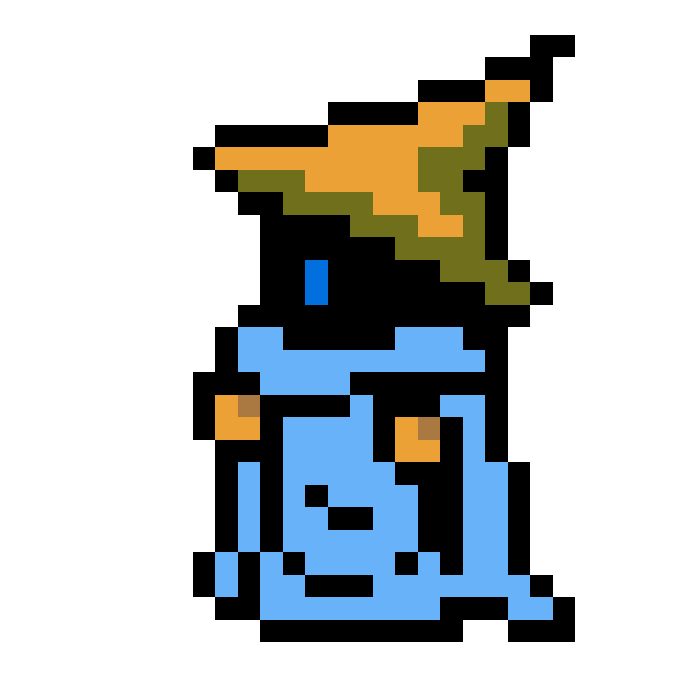

もちろん、ゲームの時間は区切ってますよ!

I-O DATA キャプチャーボード ゲームキャプチャー HDMI PC不要 ゲーム録画 編集 フルHD SD/HDD保存 GV-HDREC
Nintendo Switchなどのゲーム機器は直接動画を録画する機能は持ち合わせていないため、それをデータとして出力する必要があります。今回ご紹介するのは、それをやってくれるギアです。
このギアの特徴は、
- 子供でも扱いやすい
- パソコンの立ち上げがいらない
- 初期のセットアップ簡単
このギアは、大人でも十分使い道があります。
昨今の、オンライン学会・講習会が増える中でパソコン上の画像をそのまま外付けのギアで保存することができます。(著作権などの問題がありますので注意してください)
まとめ
- 超簡単!セットアップ方法
- 他に必要なもの
- 録画方法
キャプチャーボードのセットアップ方法
開封すると、機械本体とHDMI端子1本、3極と4極の変換アダプターが同封されています。
HDMI端子は、モニターとキャプチャーボードを繋いでいたものが1本とnintendo switchと、このキャプチャーボードを繋ぐための合計2本が必要なのですが、もともとモニターとnintendo switchがHDMI端子で繋がっていれば、キャプチャーボードに1本同封されているため、追加購入は不要となります。

ちなみに、私は購入してしまいました!!!
これだけでも優しさが伺えますが、AV入力変換ケーブルが同封されているのもかなりの優しさです。
このキャプチャーボードはスーパーファミコン世代の出力にも対応しており、その画像を取り込むためのAV入力端子があります。
この入力変換ケーブルがセットとは、新設の極みです。
セットアップは、
SANGOへようこそ!
- 出力したいハードウエア(nintendo switchやパソコン)とキャプチャーボードをHDMIケーブルで接続
- キャプチャーボードとモニターをHDMIケーブルで接続
- キャプチャーボードに電源を接続
はい、終わりー。
1番の強みは、録画の際にデータを保存するためのパソコンの立ち上げが不要なことです。
キャプチャボードにSDカードを挿入するか、USB-Aを経由してUSBや外付けハードに保存することが可能です。
他に必要なもの
もともと入っているセット以外に必要なものに、先ほどお伝えした記録媒体としてのSDカードやUSBメモリ、外付けハードがあります。
あとは、ゲーム内の音だけではなく、自分のはなし声も同時に保存したい人は、マイクが必要です。
これはCTIA規格基準のものが必要です。ちなみに、下記は動作確認済み商品です。
エレコム ゲーミングヘッドセット ヘッドホン 軽量×やわらかイヤーパッド 長時間のプレイも快適 ブラック HS-G01BK
録画方法
今回の購入は子供が自分で録画の開始と停止を行えるということが前提でしたので、パソコンを立ち上げる必要がないものを選びました。よって、その方法は非常にシンプルです。
キャプチャーボードにある赤いボタンを押すだけ。
これだけで録画開始と停止ができます。
画像出力もHDMIパススルーを選択でき、選択するとモニターに映し出される画像の遅延が生じにくくなります。
実際、スプラトゥーン2で試してみましたが、遅延は全く感じませんでした。



